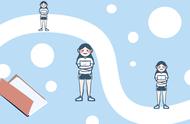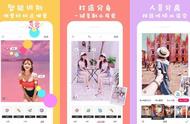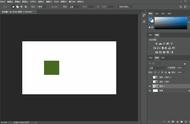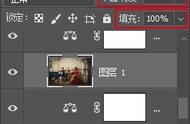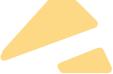(2)选中好路径,按住Alt的同时,移动鼠标可以对路径进行复制。
(3)按住Ctrl T快捷键,可以对路径进行自由变换,比如放大,旋转等操作。
3.3直接选中工具和路径选择工具有什么不同呢?
(1)用直接选择工具选择的点呈现出来是白点,而用路径选择工具选择出的点是黑点。
(2)直接选择工具我们可以针对性进行移动或放大。比如我们想要某个锚点的位置进行移动时,我们就可以直接点击对应的点,这时锚点会从白色变为黑色,说明该点可以进行移动操作。
(3)按住Ctrl建时,点击对应锚点是,我们就可以灵活的将直接选择工具和路径选择工具自由的切换。
4小技巧:
4.1如何使用钢笔工具绘制直线,要注意哪些?
通过点连接点来形成直线的绘制。选择钢笔工具后,在画布上单击鼠标左键就可以生成锚点,然后在别的地方在单击下,这样就可以自动连接成一条直线段,效果如下图所示:

注意:
(1)选中锚点后,点击鼠标右键,这时选中删除锚点就可以删除对应的锚点了
(2)当你弄好锚点后,这时按住Esc键,那么线段两头锚点就不见了,线段也就创建好了。
(3)画好直线后,这时路径面板就会出现一条直线段,由路径面板来管理路径图形,我们可以在路径面板里进行添加删除路径,来方便路径的管理,具体位置如下图所示:

(4)我们画的这条线是矢量路径,并没有画在图层上,而是画在路径上,它是独立于图层存在的。
(5)按住Shift键是可以锁定角度的,连续创建锚点时,就会连续绘制线段。
(6)当我们绘制完成后我们是可以在工具栏中使用添加/删除锚点工具来进行在添减操作。
4.2在钢笔状态下,我们如何通过鼠标的光标状态,来进行相关的钢笔操作呢?
当我们在绘制路径或者形状的时候,光标状态决定了当前的功能状态,具体所对应相关操作如下图所示:

常用的锚点显示状态如下:
黑色方点:要选择的锚点、白色方点:未选择的锚点、白色圆点:未选择的控杆、黑色圆点:已选择的控杆。
喜欢我们的记得点关注哦,欢迎观看图文视频学习之旅的相关学习内容,如果大家有有关钢笔工具的小技巧,欢迎留言哈。
,